Use a App Store da Apple TV
A Apple TV já vem com uma coleção de apps na Tela de Início. Use a App Store na Apple TV para explorar, comprar e baixar apps adicionais.
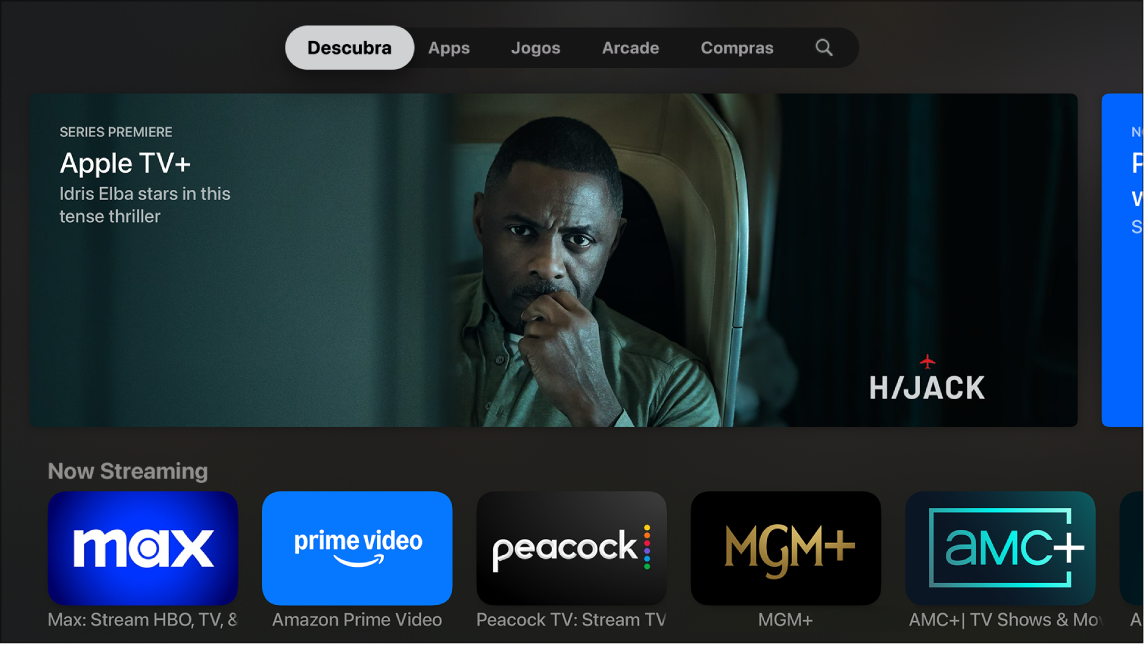
Encontre apps na App Store
Abra a App Store
 na Apple TV.
na Apple TV.Faça o seguinte:
Explorar apps em destaque: navegue até Descubra e role para baixo para visualizar uma seleção incrível de apps escolhidos pela App Store.
Explorar apps por categoria: navegue até Apps e role para baixo para visualizar seções temáticas ou selecione uma categoria na seção Categorias para ver apenas os apps dessa categoria.
Encontrar jogos: navegue até Jogos para ver todos os jogos disponíveis na App Store, ou navegue até Arcade para visualizar os jogos disponíveis para assinantes do Apple Arcade. Consulte Visão geral do app Arcade.
Visualizar apps de todos os seus dispositivos: navegue até Compras e selecione uma categoria na barra lateral.
Dica: a seção “Não Nesta TV” mostra todos os apps que você comprou ou instalou em outros dispositivos e que não estão instalados nesta Apple TV. Selecione um app nessa seção para visualizar a página do app e baixá-lo nesta Apple TV.
Buscar um app específico: navegue até Buscar
 e insira um termo de busca. Você também pode rolar para baixo para visualizar apps em alta.
e insira um termo de busca. Você também pode rolar para baixo para visualizar apps em alta.
Siri: mantenha pressionado ![]() no controle remoto e peça à Siri para encontrar ou baixar um app.
no controle remoto e peça à Siri para encontrar ou baixar um app.
Baixe um app
Quando encontrar o app que deseja, você pode instalá-lo na Apple TV diretamente pela App Store.
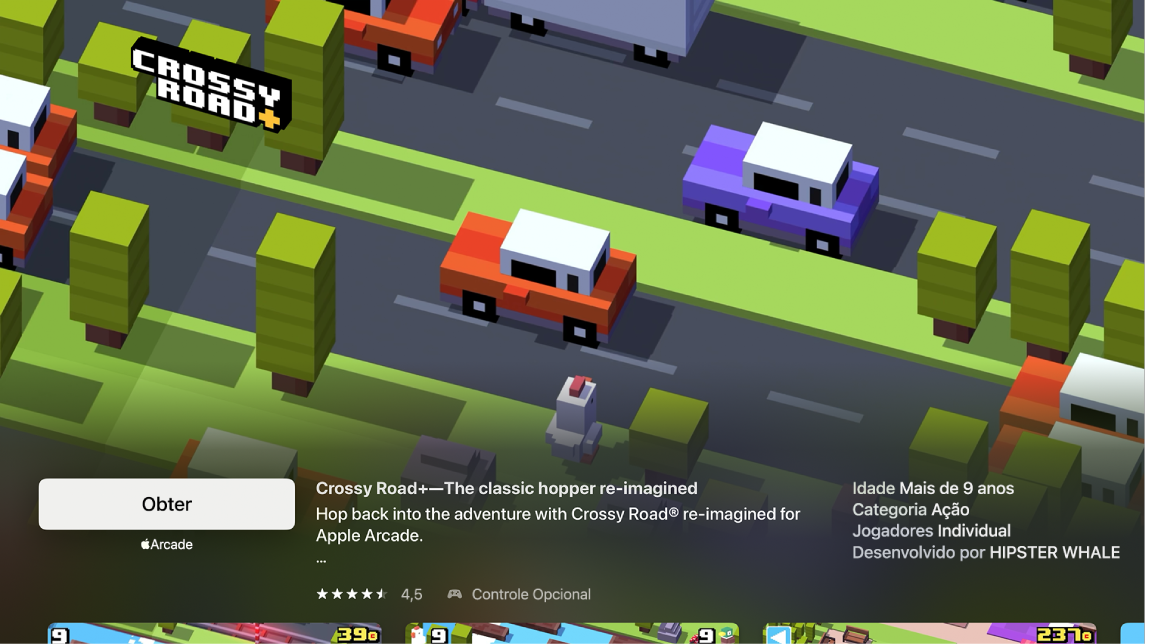
Abra a App Store
 na Apple TV.
na Apple TV.Selecione Comprar ou Obter (no caso de um app gratuito).
Nota: caso veja Instalar, significa que você já comprou o app e pode baixá-lo novamente de graça. Caso veja Abrir, significa que o app já está instalado; selecione Abrir para abrir o app.
Enquanto um app está sendo baixado ou atualizado, seu ícone aparece na Tela de Início com um indicador de progresso.
Consulte Instale ou apague apps na Apple TV.
Restrinja compras dentro de apps
Muitos apps fornecem conteúdo adicional ou melhorias cobrando uma taxa. Se você configurou controles parentais, pode limitar as compras que podem ser feitas dentro de um app.
Dica: se você usa o Compartilhamento Familiar, é possível usar o iPhone ou iPad para limitar o conteúdo que os familiares podem comprar, incluindo a ativação do “Pedir para Comprar”, que permite que menores de idade comprem itens somente com a aprovação dos responsáveis. Consulte Configure controles parentais com o Compartilhamento Familiar no Manual de Uso do iPhone.
Abra os Ajustes
 na Apple TV.
na Apple TV.Acesse Geral > Restrições e insira o código de quatro dígitos, se solicitado.
Selecione “Compras Dentro do App” para definir como Bloquear.
Para obter mais informações, consulte Configure os controles parentais na Apple TV.
Acesse apps dos membros da família com o Compartilhamento Familiar
Com o Compartilhamento Familiar ativado, você pode ver e baixar apps comprados por outros familiares.
Abra a App Store
 na Apple TV.
na Apple TV.Navegue até Compras na parte superior da tela e role para baixo até Compartilhamento Familiar na barra lateral.
Selecione o nome de um membro da família para visualizar e baixar os apps dessa pessoa.
Para obter mais informações, consulte Use o Compartilhamento Familiar na Apple TV.
Para alterar os ajustes de um app, incluindo se os apps são atualizados automaticamente quando novas versões são lançadas, consulte Configure os ajustes para apps específicos na Apple TV.